Als u premium antivirussoftware op uw computer hebt geïnstalleerd, kan het tegelijkertijd inschakelen van Windows Firewall systeeminstabiliteit veroorzaken. In dat geval wilt u misschien uw Windows Firewall uitschakelen. In dit artikel wordt in detail uitgelegd hoe u uw Windows Firewall snel kunt in-of uitschakelen via de opdrachtprompt met enkele zeer eenvoudige stappen.
Opmerking: tenzij u een zeer goede antivirustoepassing op uw computer hebt geïnstalleerd, is het het wordt absoluut niet aanbevolen om Windows Firewall uit te schakelen, omdat dit de deur kan openen voor veel kwaadaardige aanvallen op uw systeem.
Windows Firewall uitschakelen via de opdrachtprompt
Stap 1: Klik op de taakbalk op het pictogram Zoeken.
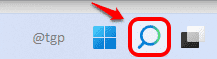
Stap 2: In de zoekbalk, typ opdrachtprompt in en kies de optie Als administrator uitvoeren.
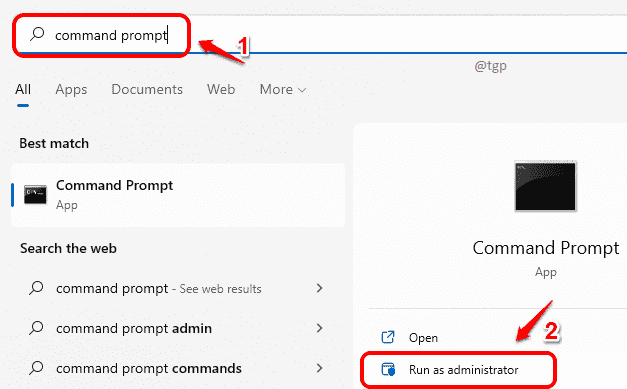
St ep 3: Wanneer de opdrachtprompt start in de admin-modus, typ of kopieer en plak de volgende opdracht en druk op de Enter-toets om uitschakelen Windows Firewall.
NetSh Advfirewall zet alle profielen uit
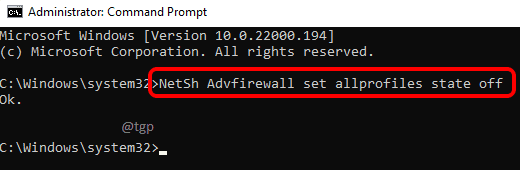
Stap 4: Dat is het. U krijgt een meldingsvenster waarin staat dat uw Windows Firewall nu is uitgeschakeld. Klik gewoon op de knop Afwijzen om dit venster te sluiten.
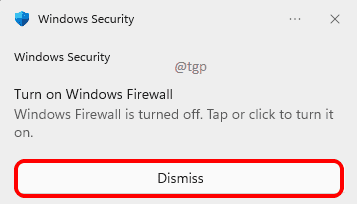
Windows Firewall inschakelen via de opdrachtprompt
Stap 1: Net als in de vorige methode, start de opdrachtprompt eerst in de verhoogde modus.
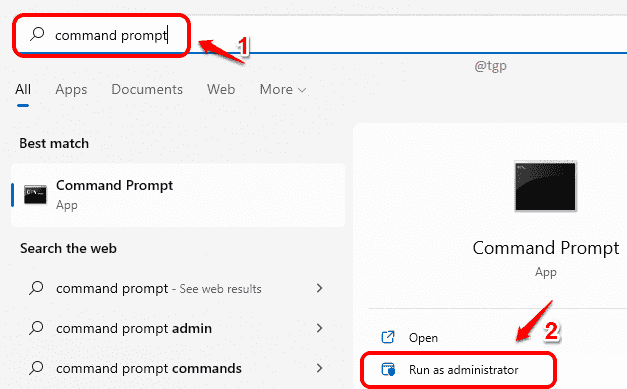
Stap 2: Typ of kopieer en plak de volgende opdracht en druk op de Enter-toets om de Windows Firewall in te schakelen.
NetSh Advfirewall stelt de status van alle profielen in op
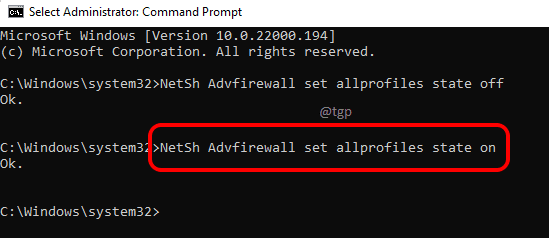
Stap 3: U krijgt geen melding ion zegt dat uw firewall is ingeschakeld. Dus als u de status van uw Windows Firewall wilt controleren vanaf de opdrachtprompt, typt u de volgende opdracht en drukt u op de Enter-toets.
Netsh Advfirewall toont alle profielen
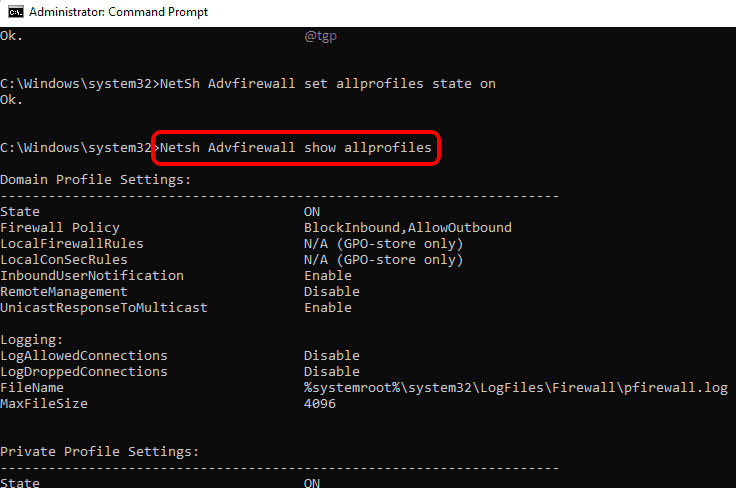
Ik hoop dat je het artikel nuttig vond.

Iemand die dol is op schrijven en technische trucs en tips.
